win10自动关机时间设置怎么弄 win10自动关机时间设置方法
更新日期:2022-09-26 09:41:18
来源:互联网
win10自动关机时间设置怎么弄?用户们可以直接的打开运行状态,然后直接的输入shutdown-s-t时间来进行操作,用户们就能直接的快速的设置自己的关机时间,那么接下来就让本站来为用户们来仔细的介绍一下win10自动关机时间设置方法吧。
win10自动关机时间设置方法
1.首先,和别的windows系统一样,我们按住键盘快捷键上的“win+r”打开“运行”窗口;
2.打开“运行”窗口后,我们输入“shutdown-s-t时间”这里时间是以秒为计量单位,就比如想要一个后关机,那么时间这里就改为3600;

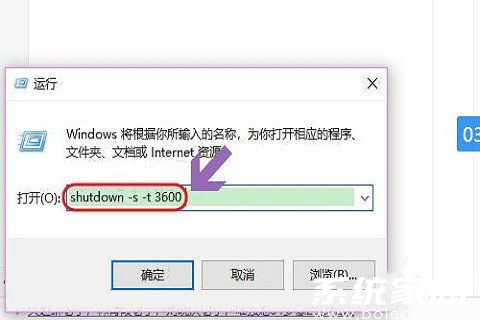
3.然后,点击运行窗口的“确定”或是按下回车键,电脑桌面的右下角就会弹出关机的提示窗口;
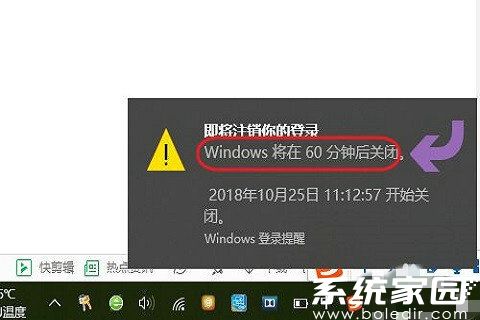
4.以上这种定时关机是通过倒计时的方式来进行,如果我们想在某个时间点关机,那么命令为“at时间shutdown-s”就可以在固定时间就会关机了;

5.最后,另一种方法系统是不会提示的,假如我们中途又不想在设定的时间关机,那么依旧打开运行窗口,将命令更改为“shutdown-a”,就会看到桌面右下角弹出取消关机的提示。
常见问题
- 知乎小说免费阅读网站入口在哪 知乎小说免费阅读网站入口分享365437次
- 知乎搬运工网站最新入口在哪 知乎盐选文章搬运工网站入口分享218664次
- 知乎盐选小说免费网站推荐 知乎盐选免费阅读网站入口分享177208次
- 原神10个纠缠之缘兑换码永久有效 原神10个纠缠之缘兑换码2024最新分享96861次
- 羊了个羊在线玩入口 游戏羊了个羊链接在线玩入口70746次
- 在浙学网页版官网网址 在浙学官方网站入口66419次
- 王者荣耀成年账号退款教程是什么?王者荣耀成年账号可以退款吗?64796次
- 地铁跑酷兑换码2024永久有效 地铁跑酷兑换码最新202458573次
- paperpass免费查重入口58502次
- 蛋仔派对秒玩网址入口 蛋仔派对秒玩网址入口分享57696次

